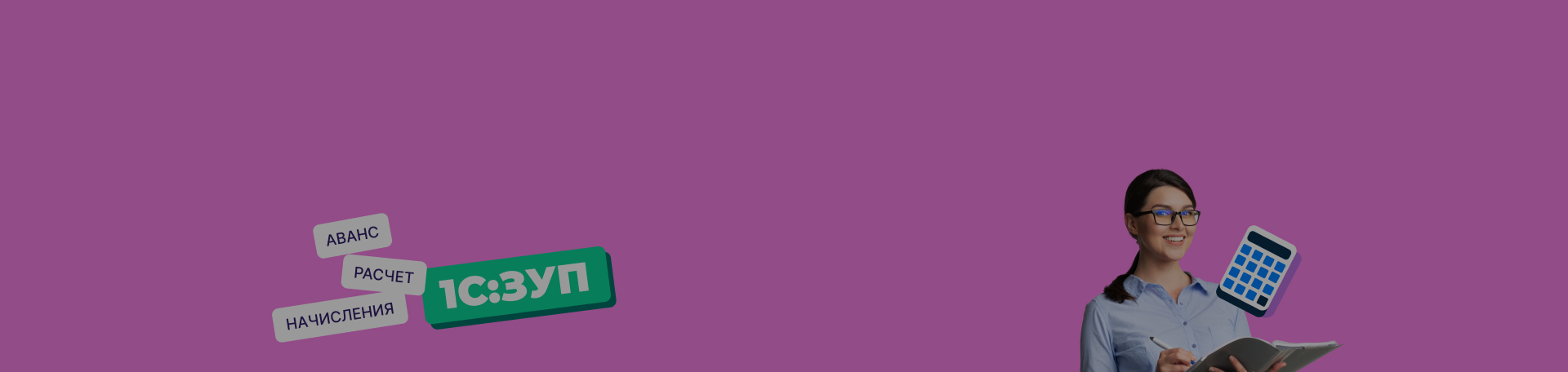Статья будет полезна бухгалтерам, сотрудникам кадровых служб и руководителям.
Начинающие пользователи программы «1С:Зарплата и управление персоналом» могут столкнуться с трудностями в расчете и начислении аванса сотрудникам. Линия консультаций «1С‑Рарус» подготовила статью-подсказку с основными действиями.
В Трудовом законодательстве РФ нет термина «аванс». Вместо него используются понятия «зарплата за первую половину месяца» и «зарплата за вторую половину месяца».
С 2023 года в программе 1С:ЗУП отменена возможность расчета аванса фиксированной суммой или процентом от тарифа. Организации должны рассчитывать аванс путем учета фактически отработанного времени за первую половину месяца.
Обратите внимание: если организация рассчитывает зарплату сотрудникам фиксированной суммой или процентом от тарифа, то ведомость на выплату аванса не заполняется.
Как в программе изменить расчет аванса?
Если организация до 2023 года выбрала способ расчета аванса фиксированной суммой или процентом от тарифа, то ей необходимо произвести изменения.
Для этого необходимо выполнить следующие действия:
- Перейти в раздел «Зарплата», затем «Изменения авансов».
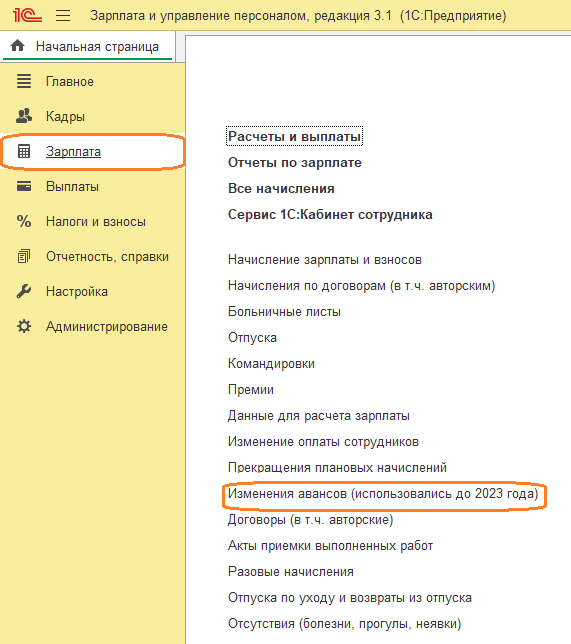
- Нажать кнопку «Создать».
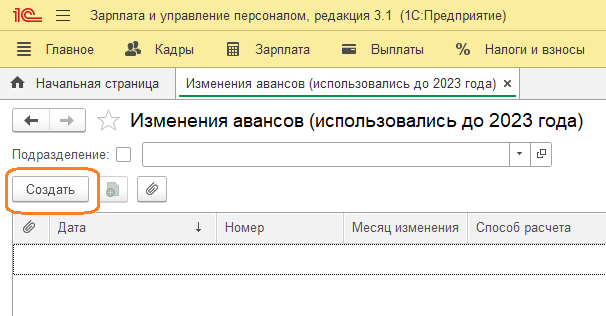
- В открывшейся форме заполнить следующие данные:
- месяц, с которого должен измениться способ расчета аванса;
- способ расчета аванса «Расчетом за первую половину месяца».
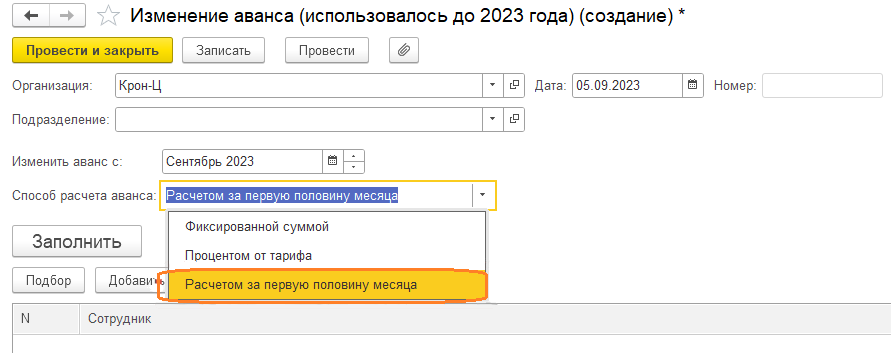
- Нажать кнопку «Заполнить».
- Программа автоматически заполнит табличную часть действующими сотрудниками.
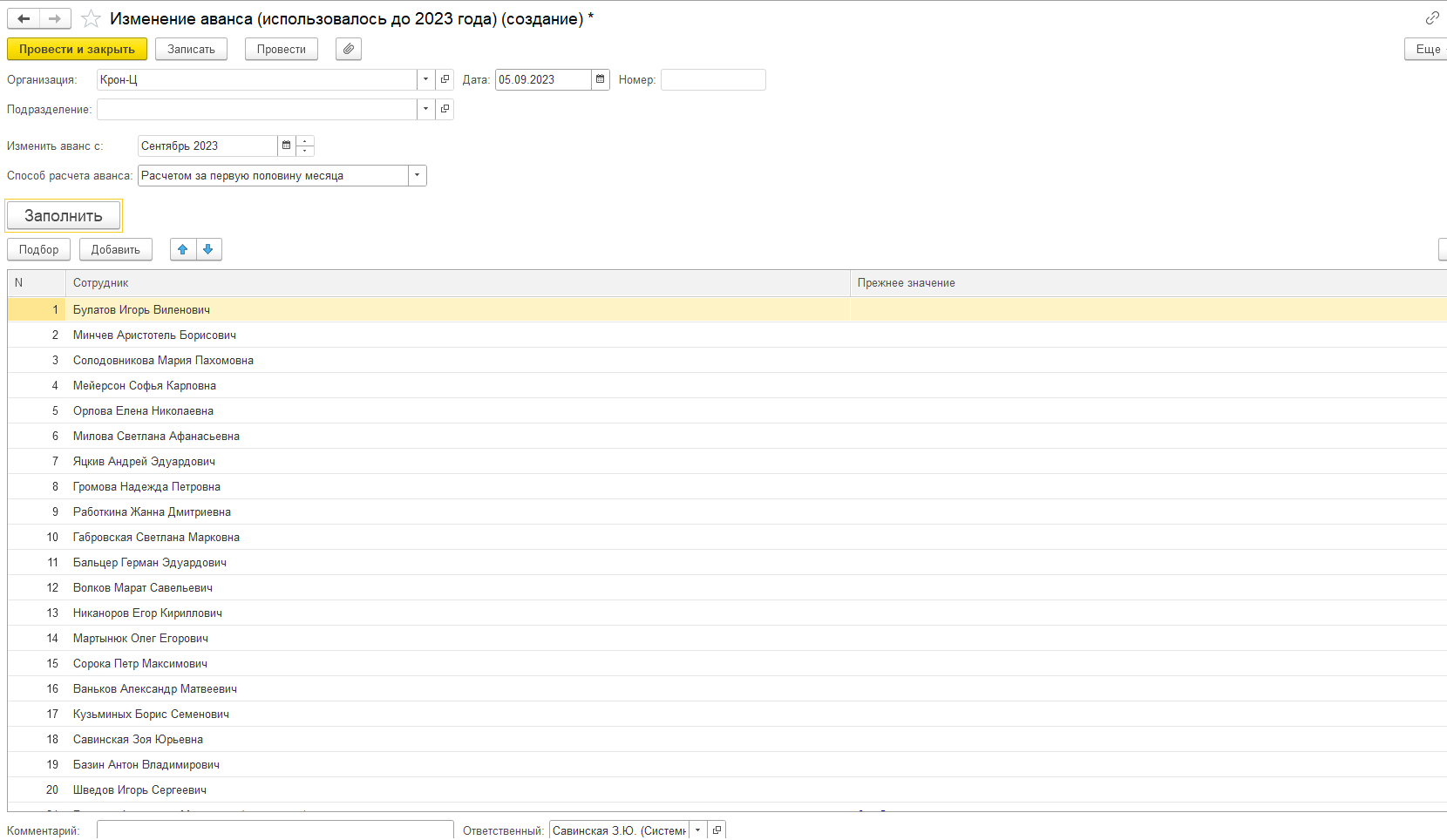
- Нажать «Провести и закрыть».
Расчет зарплаты за первую половину месяца
С 2023 года работодатель должен рассчитывать зарплату сотрудникам, исходя из фактически отработанного ими времени за первую половину месяца.
Чтобы произвести расчет, необходимо выполнить следующие действия:
- Перейти в раздел «Зарплата», затем «Все начисления».
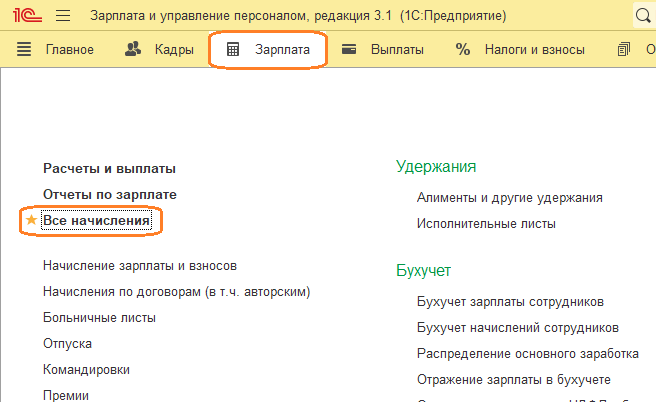
- Нажать кнопку «Создать», затем «Начисление за первую половину месяца».
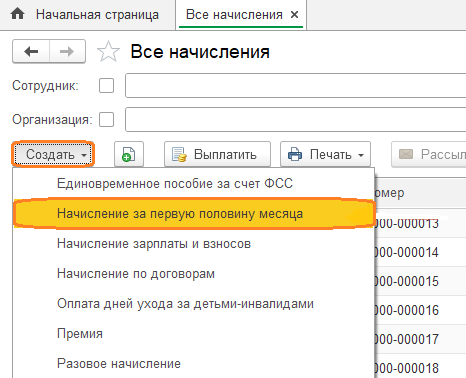
- Выбрать организацию.
- Указать месяц и дату выплаты.
- Выбрать дату, до которой производится расчет.
- В табличной части указать сотрудников.
Обратите внимание: если сотрудник организации имеет несколько начислений, то пользователь нужно добавить строки и учесть в них все начисления.
- Программа автоматически рассчитает суммы к выплате.
Обратите внимание: этот документ позволяет лишь рассчитать суммы платежа за первую половину месяца. Начисления же необходимо произвести отдельно.
- Нажать «Провести и закрыть».
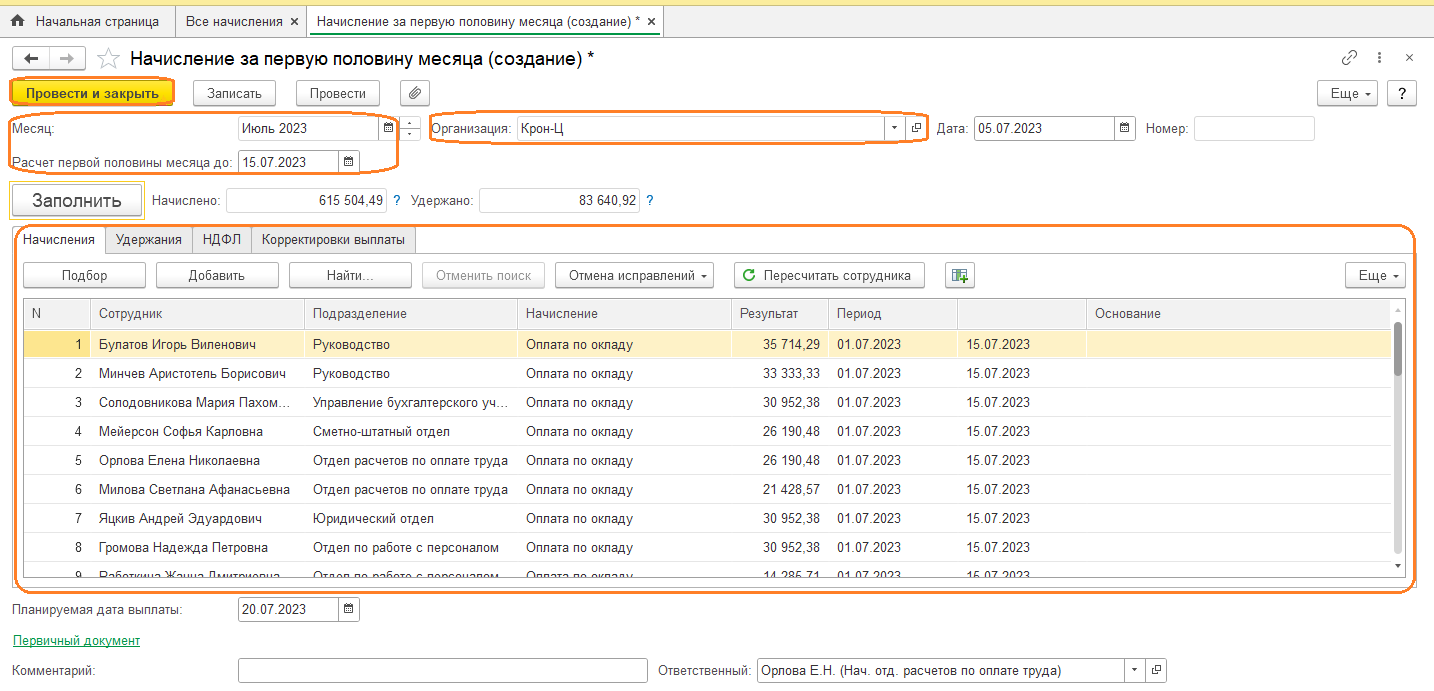
Как рассчитать зарплату за первую половину месяца, исходя из условно фиксированной суммы?
Пользователь может настроить в программе расчет за первую половину месяца, исходя из условно фиксированной суммы.
Обратите внимание: мы рекомендуем организациям изменить в трудовых договорах сотрудников способ расчета зарплаты с фиксированной суммы на расчет исходя из фактически отработанных часов в первой половине месяца.
Для отражения такого действия рекомендуем выполнить следующие действия:
- Перейти в раздел «Настройка», затем «Показатели расчета зарплаты».
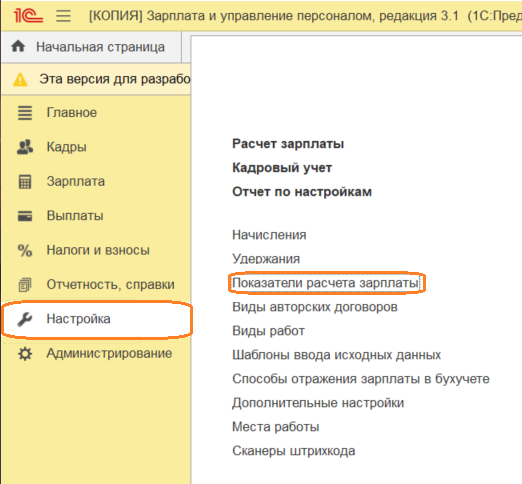
- Нажать «Создать».
- В открывшейся форме заполнить реквизиты:
- наименование показателя;
- идентификатор;
- назначение показателя;
- тип показателя.
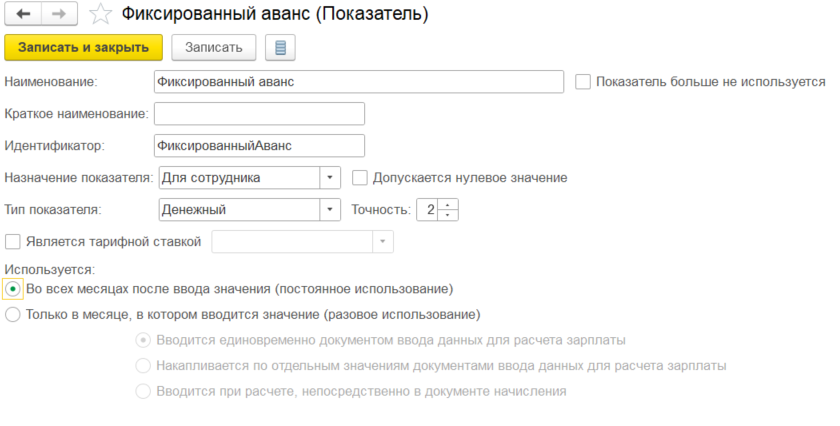
- Установить флажок «Используется во всех месяцах после ввода значения».
- Перейти в раздел «Настройка», затем «Начисления».
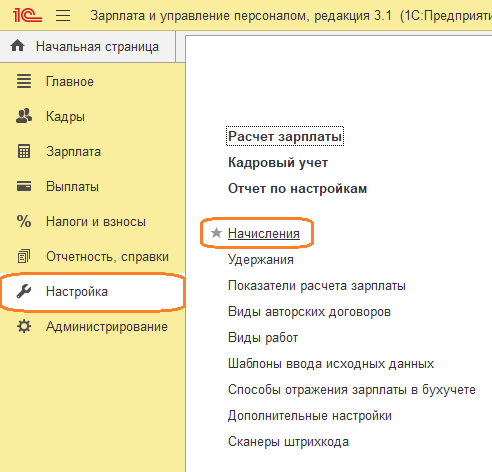
- Нажать «Создать».
- В открывшейся форме заполнить реквизиты:
- наименование;
- назначение;
- указать новый показатель;
- установить флажок «Начисляется за первую половину месяца».
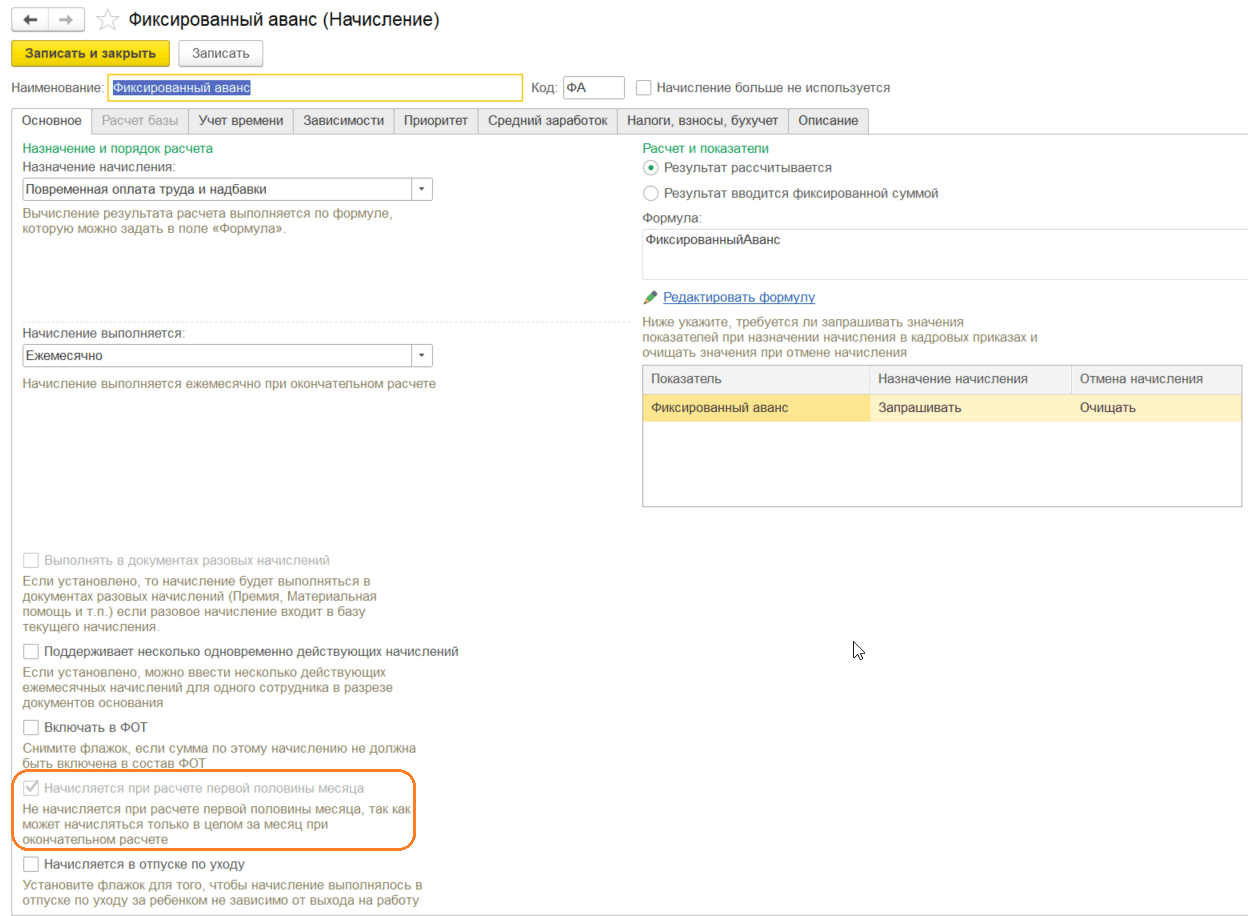
- Установить «Дополнительная оплата за уже оплаченное время».
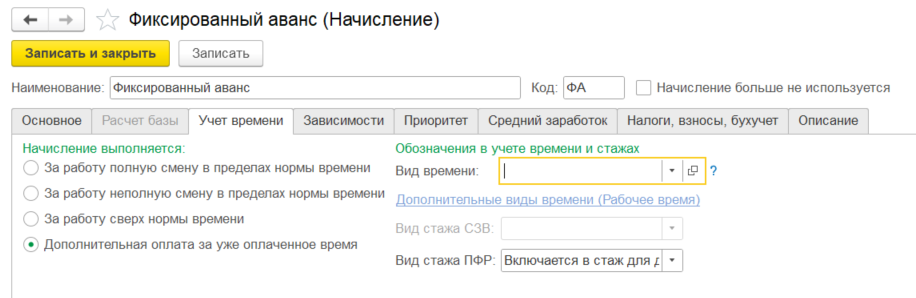
- Нажать «Записать и закрыть».
- В настройках начислений, рассчитываемых за работу полную смену в пределах нормы, необходимо убрать флажок «Начисляется при расчете первой половины месяца».
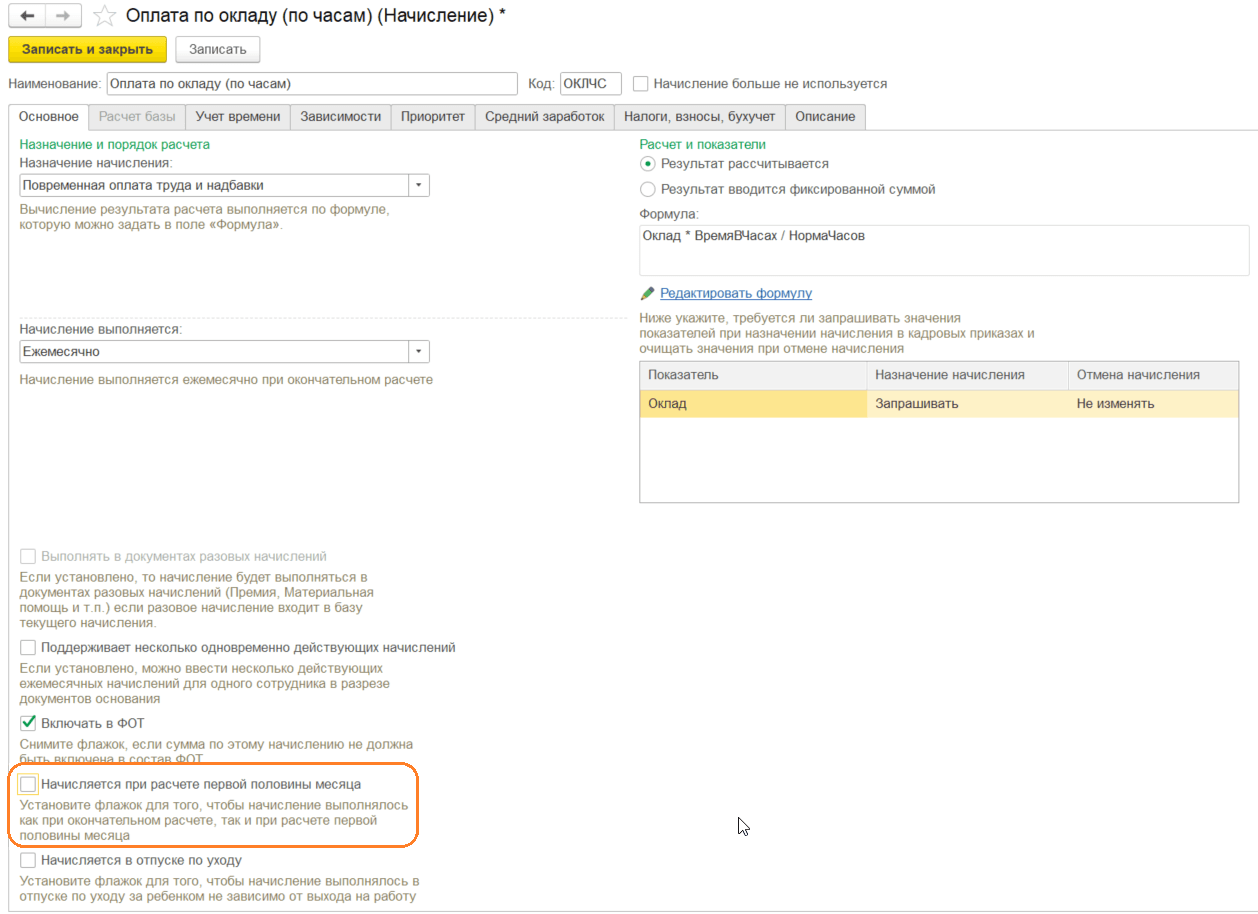
- Перейти на вкладку «Приоритет».
- Добавить настроенное ранее начисление для расчета за первую половину месяца.
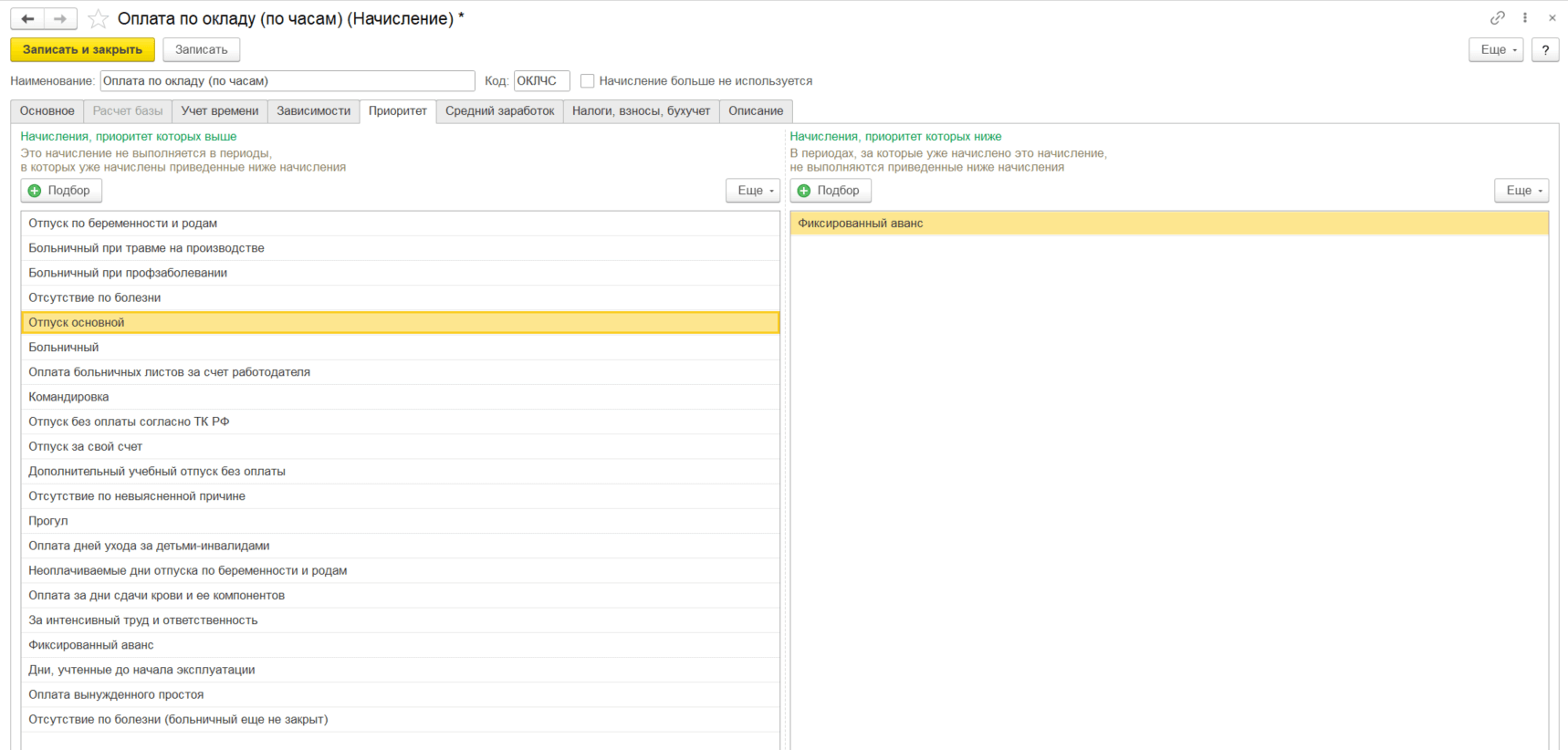
- Перейти в раздел «Зарплата», затем «Изменение оплаты сотрудника».
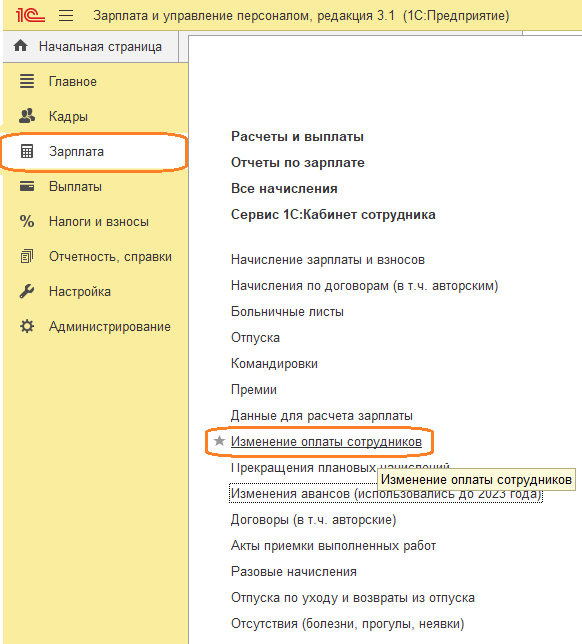
- Нажать «Создать», затем «Изменение оплаты труда».
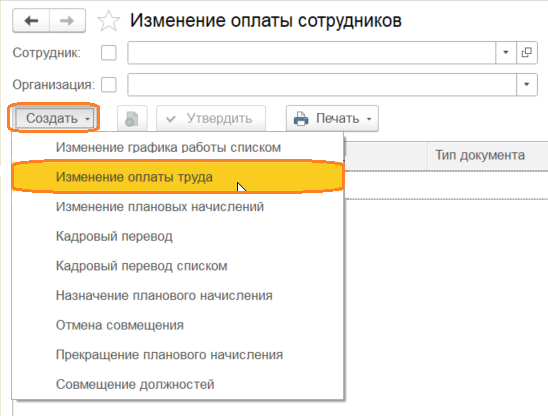
- В открывшейся форме указать следующие реквизиты:
- дату изменения;
- сотрудника;
- новое начисление с указанием суммы.
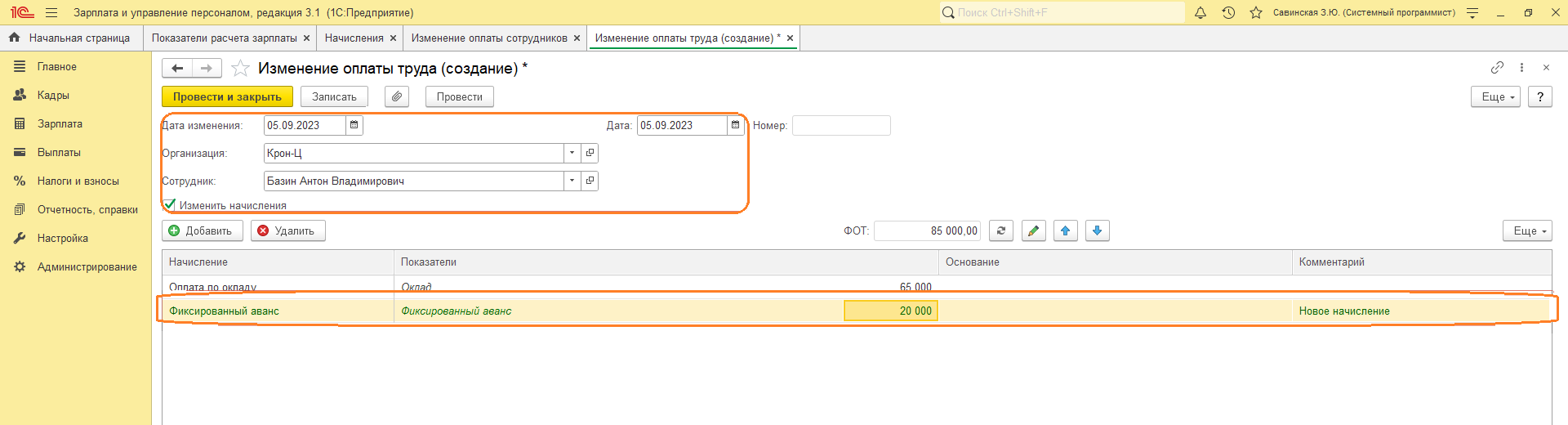
- Провести и закрыть.
- Перейти в раздел «Зарплата», затем «Начисление за первую половину месяца».
- Заполнить шапку документа.
- Заполнить вкладку «Начисления».
- На вкладке «НДФЛ» проверить рассчитанный налог.
- Перейти в раздел «Выплаты», затем «Ведомость в банк».
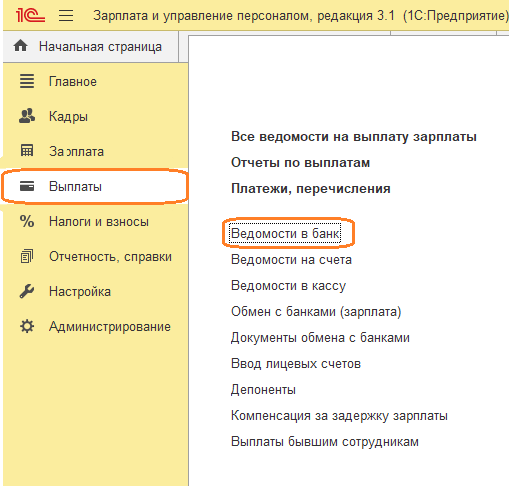
- Создать ведомость на выплату.
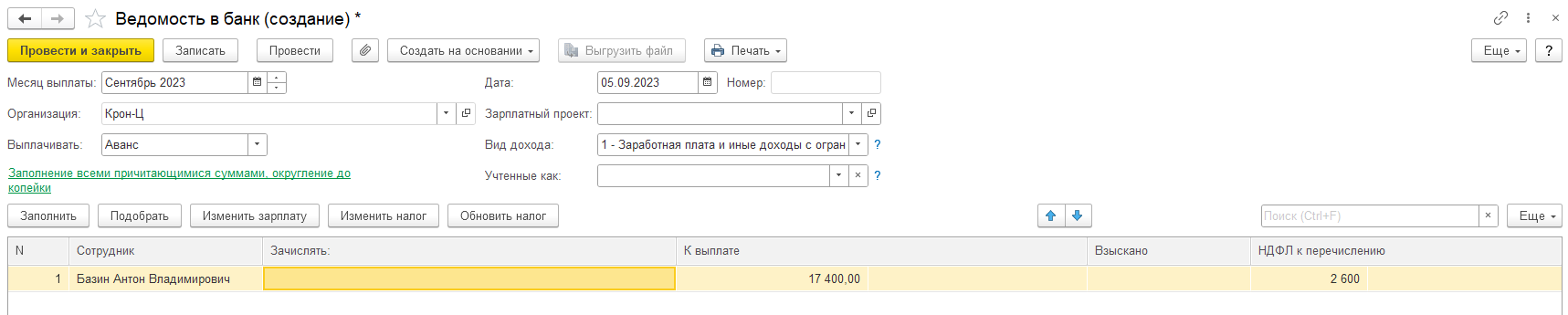
- Готово.
Подписывайтесь на Telegram‑канал «ЛК 1С‑Рарус отвечает», чтобы не пропустить новые выпуски.